- A+
在处理文档的时候可能需要在文档里面添加一些批注,可以起到提示和补充的作用。但是在添加批注之后,要怎么做可以打开并显出这些批注内容呢?word2019怎么显示所有批注?下面让小编带大家来看看怎么操作吧。
操作步骤:
1、首先,如下图我们需要打开word,然后在该软件中打开我们需要处理的word文件。
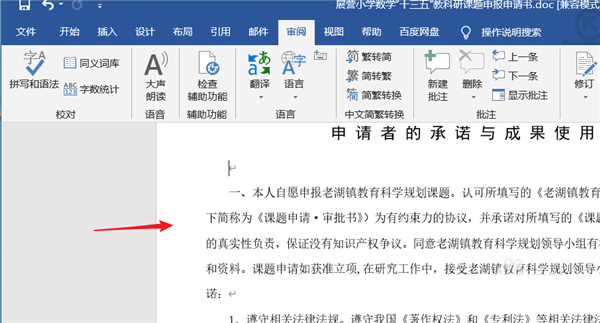
2、我们打开word文档后,可以看到下图中的图标,这就是我们已经添加的“批注”。
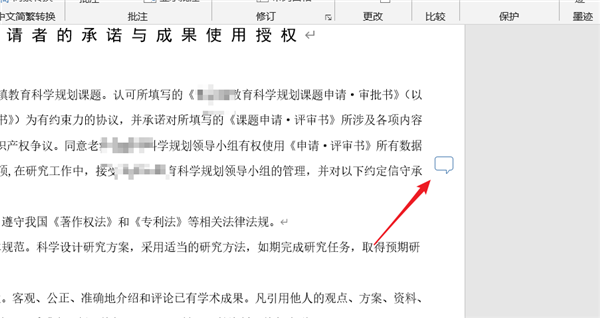
3、点击这个批注图标,我们就可以看到这个批注的具体内容了。这就是依次打开的方式。
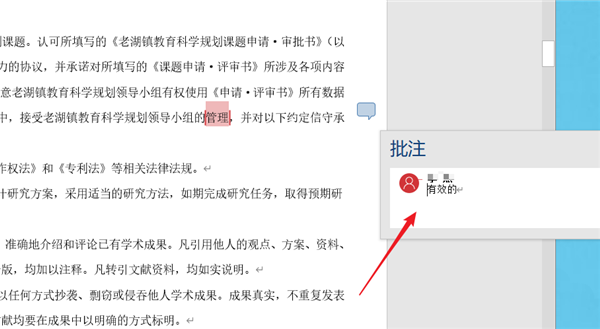
4、除此之外可以全部显示,打开word文件之后,我们点击红色箭头所指的“审阅”。
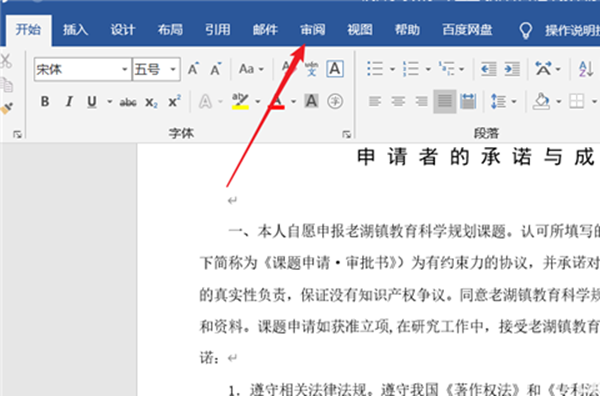
5、在“审阅”工具栏下,我们点击红色箭头所指的“显示批注”。可以打开所有的批注内容。
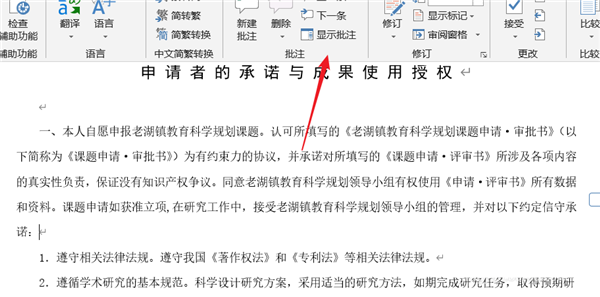
6、下图就是所有批注展开后的效果。我们还可以根据自己的需要单个关闭和删除。
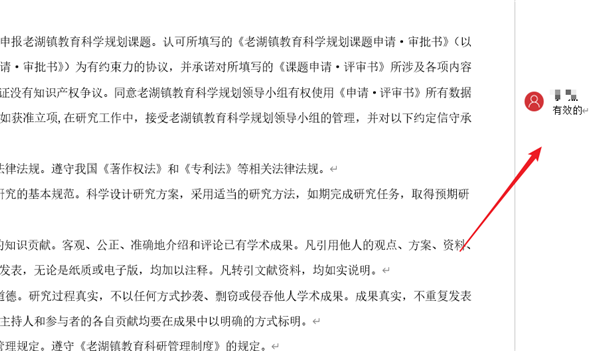
以上就是word显示已完成批注的技巧,希望大家喜欢。
希望本文对遇到此故障的朋友有所帮助,如有需要可以在下方留言,进行互动,或者留下您的联系方式,方便沟通交流。欢迎大家分享经典维修案例,软件使用教程技巧等,投稿邮箱:smailmeng2018@163.com.斯维智能科技@恩腾技术圈 WWW.RVIBO.COM.
- 扫一扫关注抖音
-

- 扫一扫关注我们
-


![[系统教程]Win11怎么开启单声道音频模式?](https://www.rvibo.com/wp-content/themes/begin/timthumb.php?src=https://www.rvibo.com/wp-content/uploads/2022/03/20220330013305-69.png&w=280&h=210&a=&zc=1)
![[系统教程]Windows 11错误Hypervisor如何修复?](https://www.rvibo.com/wp-content/themes/begin/timthumb.php?src=https://www.rvibo.com/wp-content/uploads/2022/03/20220330013301-64.png&w=280&h=210&a=&zc=1)
![[系统教程]Win11怎么创建高性能电源计划?](https://www.rvibo.com/wp-content/themes/begin/timthumb.php?src=https://www.rvibo.com/wp-content/uploads/2022/03/20220330013259-78.png&w=280&h=210&a=&zc=1)
![[系统教程]Win11如何通过指针修复错误引用?](https://www.rvibo.com/wp-content/themes/begin/timthumb.php?src=https://www.rvibo.com/wp-content/uploads/2022/03/20220330013253-71.jpg&w=280&h=210&a=&zc=1)

